بواسطة كاران
مواقع الويب لها سياساتها الخاصة ويمكنها تقييد بعض المستخدمين من الوصول إليها. بينما قد يكون لديهم في بعض الأحيان أسباب لذلك ، فقد يكون ذلك بسبب تقييد المستخدمين بسبب مشاكل في النظام. أحد هذه الحالات مع الخطأ:
خطأ 1005 "تم رفض الوصول"
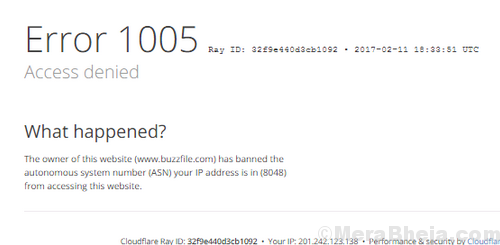
الأسباب
أسباب هذا الخطأ كالتالي:
1] قام موقع الويب بحظر منطقة معينة (على سبيل المثال. لا يرغب بعض مالكي مواقع الويب في وصول المستخدمين من آسيا إلى مواقعهم الإلكترونية).
2] قام موقع الويب بحظر نطاق IP كامل.
3] التاريخ و / أو الوقت غير صحيحين.
4] تم حظر خدمة VPN المستخدمة من قبل الموقع.
5] تم إدراج عنوان IP الخاص بالمستخدم في القائمة السوداء بواسطة Cloudflare.
تابع الحلول التالية:
1] تصحيح التاريخ والوقت على النظام
2] قم بإلغاء تثبيت خدمة VPN واستخدم خدمة أخرى
3] تعطيل الخادم الوكيل
الحل 1] تصحيح التاريخ والوقت على النظام
إذا كان التاريخ والوقت على النظام غير صحيحين ، فقد يعتبر موقع الويب قيد المناقشة أنه مريب ويمنع المستخدم من الوصول إليه. يمكن تغيير التاريخ والوقت على النحو التالي:
1] ابحث عن لوحة التحكم في شريط Windows Search وافتحه.

2] حدد التاريخ و الوقت من الخيارات.

3] التاريخ والوقت الصحيحين.
يمكنك أيضًا الذهاب إلى وقت الإنترنت علامة التبويب ، انقر فوق تغيير الإعدادات.

4] حدد المربع الخاص بـ قم بالمزامنة مع خادم إنترنت خاص بالوقت.
5] حدد time.nist.gov وأخيرًا انقر فوق "تحديث" الآن.

6] انقر فوق تحديث الان ثم بعد ذلك نعم لحفظ الإعدادات.
الحل 2] قم بإلغاء تثبيت خدمة VPN واستخدم خدمة أخرى
بعض خدمات VPN مثل TorGuard و Tunnel Bear من المعروف أنها مدرجة في القائمة السوداء من قبل العديد من مواقع الويب. يمكن استبدالها بخدمة VPN أخرى لهذا السبب.
الحل 3] تعطيل الخادم الوكيل
في بعض الأحيان ، قد يكون الخادم الوكيل هو السبب في قيام موقع الويب بحظر عنوان IP الخاص بالمستخدم. إليك كيف يمكننا تعطيل الخادم الوكيل.
1] اضغط Win + R. لفتح نافذة التشغيل واكتب الأمر إعدادات ms: وكيل الشبكة. اضغط على Enter لفتح نافذة إعدادات الوكيل.

2] أدر المفتاح إيقاف ل استخدم خادمًا وكيلاً.
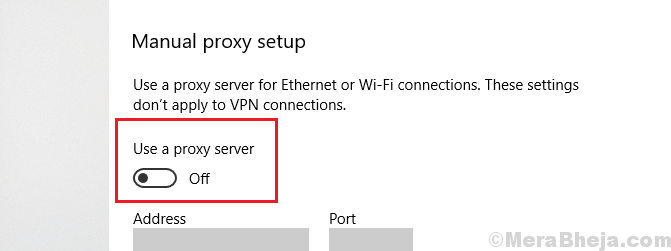
الحل 4] تحقق من سمعة IP الخاصة بك
يمكنك استخدام أداة سمعة عميل akamai للتحقق مما إذا كان قد تم وضع علامة على عنوان IP الخاص بك بواسطة مزودي خدمة الإنترنت أو خدمات مثل cloudflare.
هنا هو نهاية لهذه الغاية للتحقق من درجة سمعة IP الخاصة بك. إذا تم وضع علامة على عنوان IP الخاص بك ، فيمكنك محاولة تغيير عنوان IP الخاص بك أو تغيير اتصال الإنترنت أو محاولة فتح موقع الويب بجهاز مختلف واتصال إنترنت مختلف.
الحل 5] اتصل بمسؤول الموقع
بمجرد أن نحاول إصلاح الأشياء باستخدام نظام التشغيل ولم يعمل ، يمكننا التفكير في الاتصال بمسؤول موقع الويب لطلب إلغاء حظر موقع الويب.


